Come forzare la chiusura di un'applicazione su Apple Watch

Se un'app sul tuo Apple Watch smette di rispondere o vuoi semplicemente uscire da un'app, c'è un modo per forzare l'app a chiudere piuttosto che riavviare l'intero orologio. La procedura è piuttosto semplice.
Mentre sei nell'app che vuoi chiudere, tieni premuto il pulsante laterale.
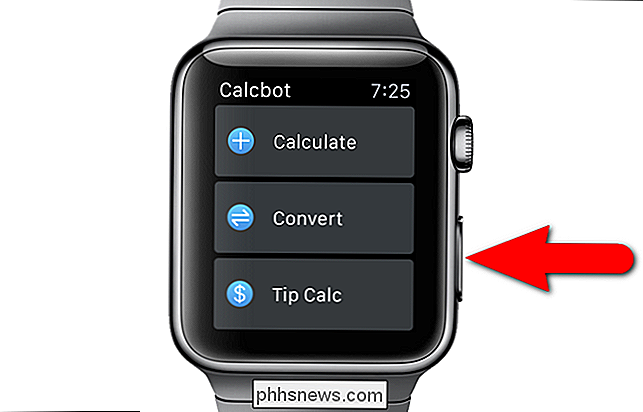
Viene visualizzato lo schermo o lo spegnimento dell'orologio. Premere e tenere premuto di nuovo il pulsante laterale. Si ritorna brevemente all'app e quindi alla schermata Home dell'orologio. L'app è ora chiusa.
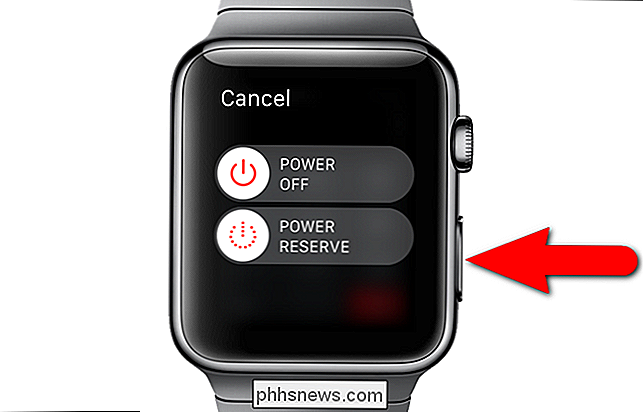
NOTA: questa procedura chiude l'app, ma se l'app ha una schermata in Sguardi, è ancora in esecuzione. L'unico modo per fermare un'app in Glances è di rimuoverlo dagli Sguardi.
Se la chiusura forzata di un'app non risolve il problema riscontrato, puoi sempre riavviare Apple Watch tenendo premuto il pulsante laterale per arrivare allo schermo per spegnere l'orologio. Fai scorrere il pulsante di scorrimento "Spegni" a destra. Attendere alcuni secondi, quindi premere e tenere premuto il pulsante laterale fino a quando non viene visualizzato il logo Apple per riaccendere l'orologio.

Come ripristinare le impostazioni di fabbrica del tuo TV Android
Arriva un momento nella vita di ogni utente quando deve ripristinare i valori predefiniti di fabbrica. Forse il dispositivo si sta comportando da pazzo e ha bisogno di un nuovo inizio, te ne stai liberando, o vuoi una lavagna pulita per qualche altro motivo. La buona notizia è che è incredibilmente facile ripristinare la tua TV di Android, indipendentemente dal produttore.

Come regolare l'altezza della tastiera di Google su Android
Google Keyboard continua a ottenere funzionalità di personalizzazione più avanzate, con la versione più recente che offre la possibilità di modificare l'altezza della tastiera (tra le altre modifiche). Se hai mai pensato "uomo, potrei digitare molto più velocemente se questa tastiera fosse solo un bit più grande" o "Mi piacerebbe vedere un po 'più dello schermo, questa tastiera è anche troppo alto!



